FileMaker Advanced - Aide et conseils
Compatibilité et disponibilité
 |
10.13 et suivants | |
 |
windows 10 | |
 |
Installation
Windows
- Prérequis: disposer du lien et de la licence fournis par mail suite à une demande via notre service de distribution de logiciels
-
Télécharger le fichier
- Extraire les données du fichier .zip téléchargé
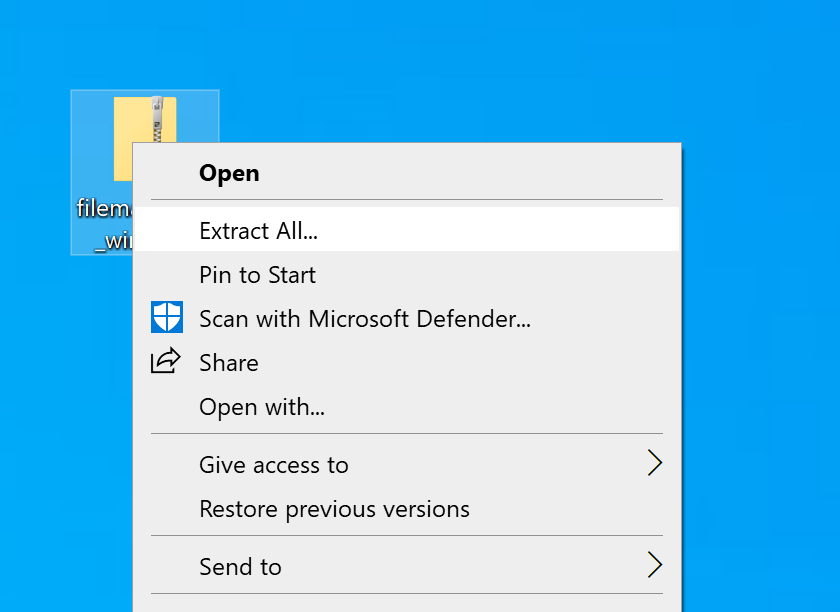
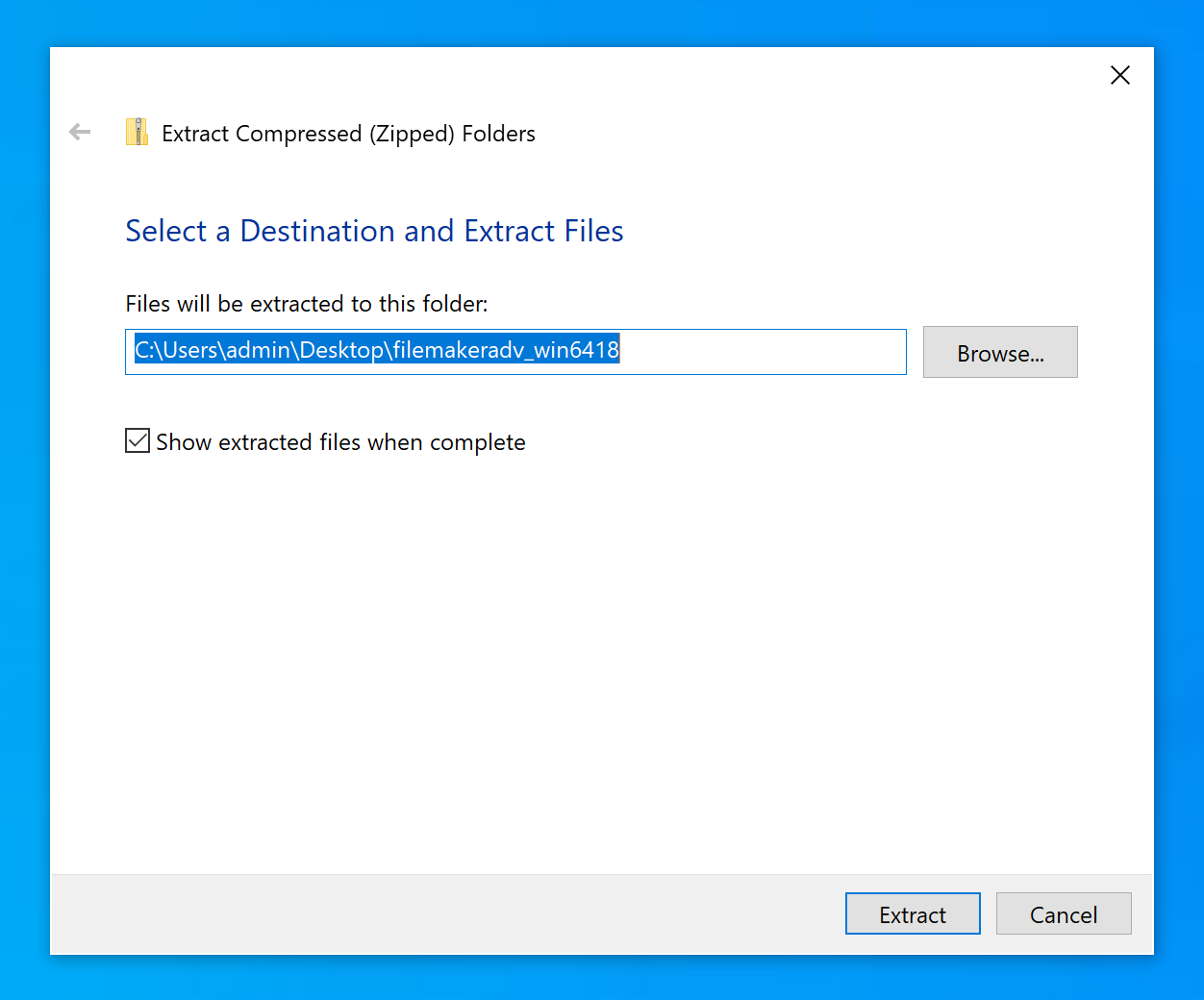
- Dans le dossier qui appraît, cliquer sur setup.exe
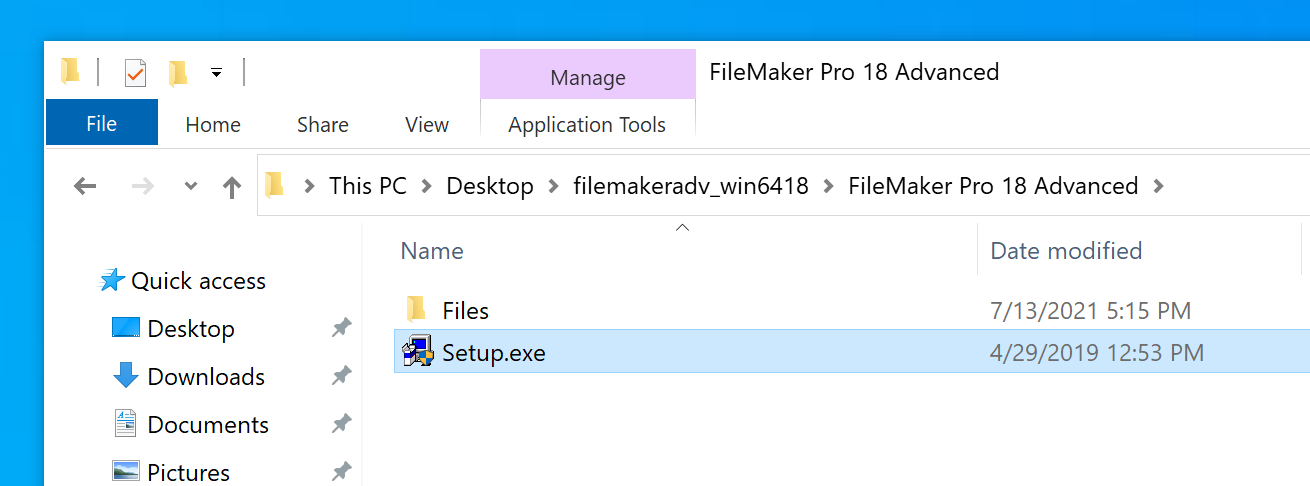
- Cliquer sur Yes
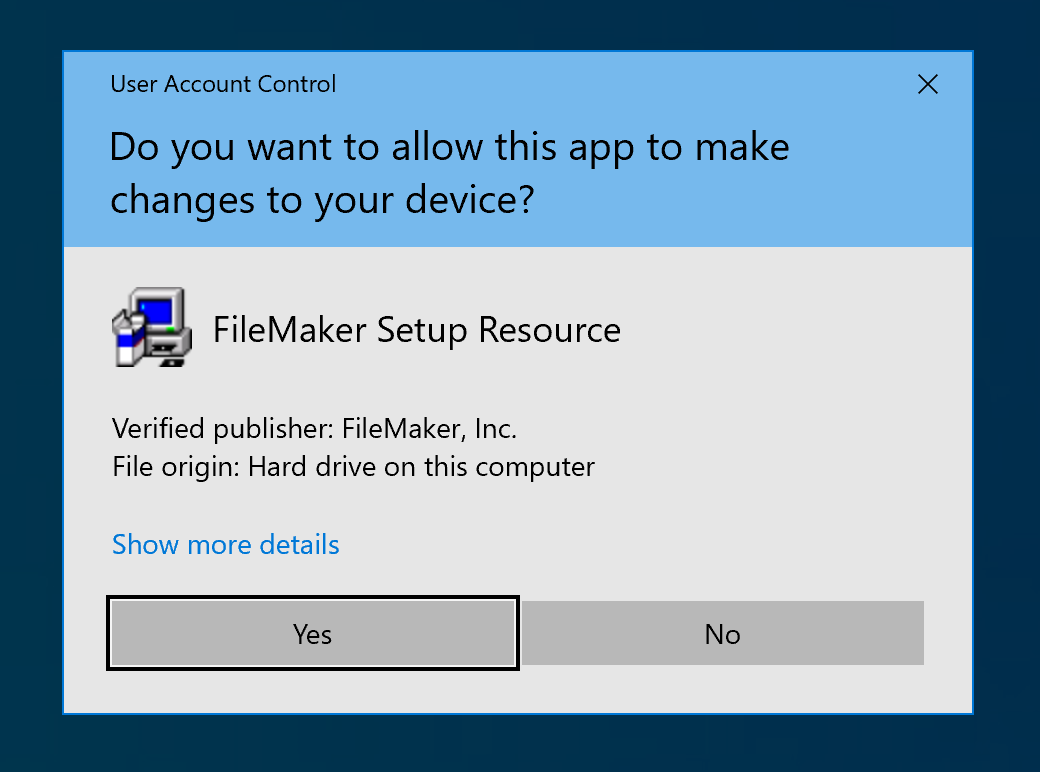
- Sélectionner une langue
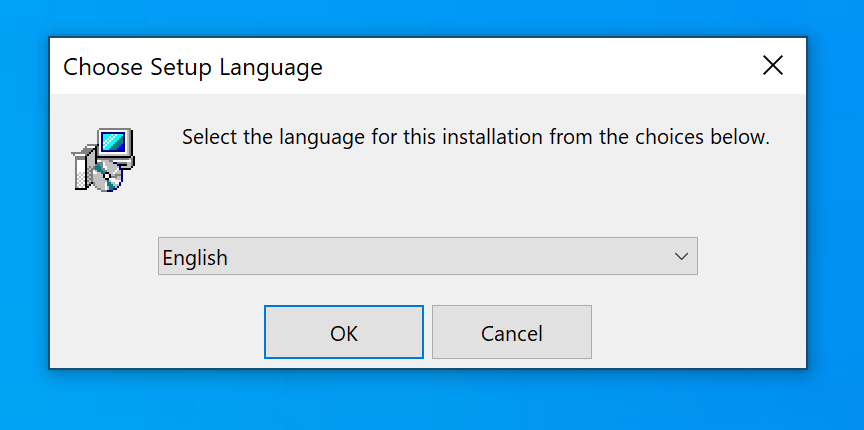
- Cliquer sur Next
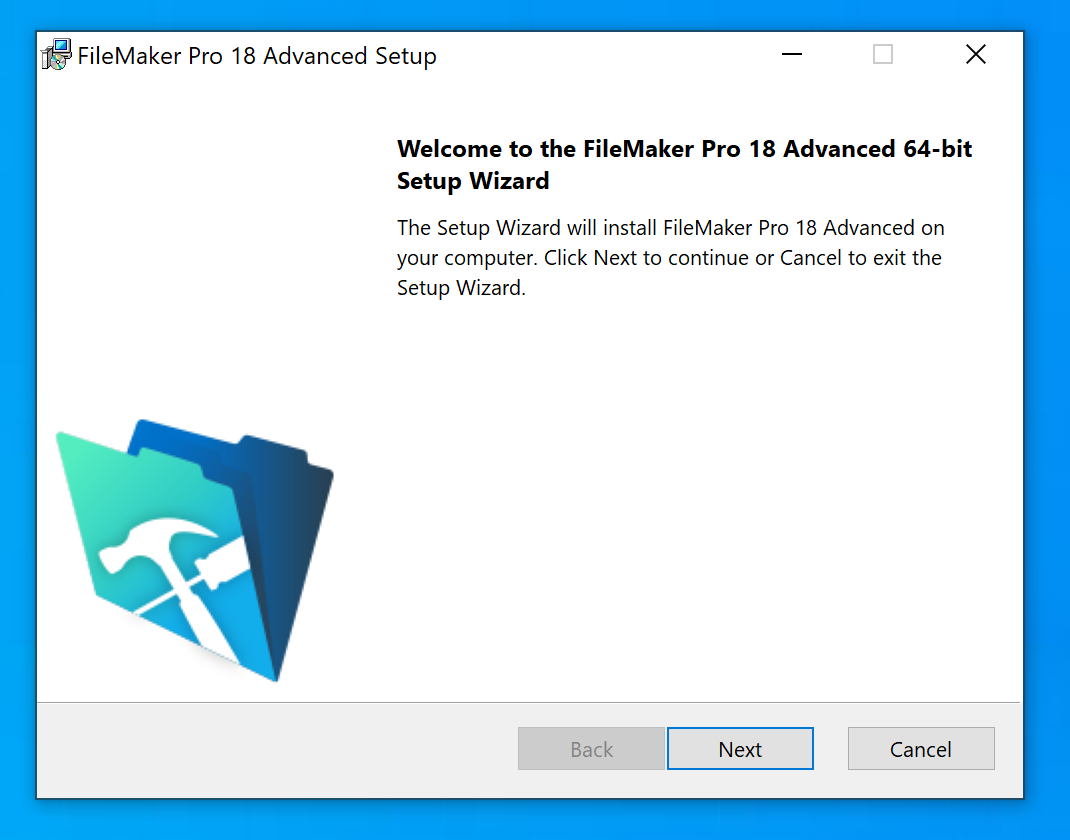
- Cliquer sur Next
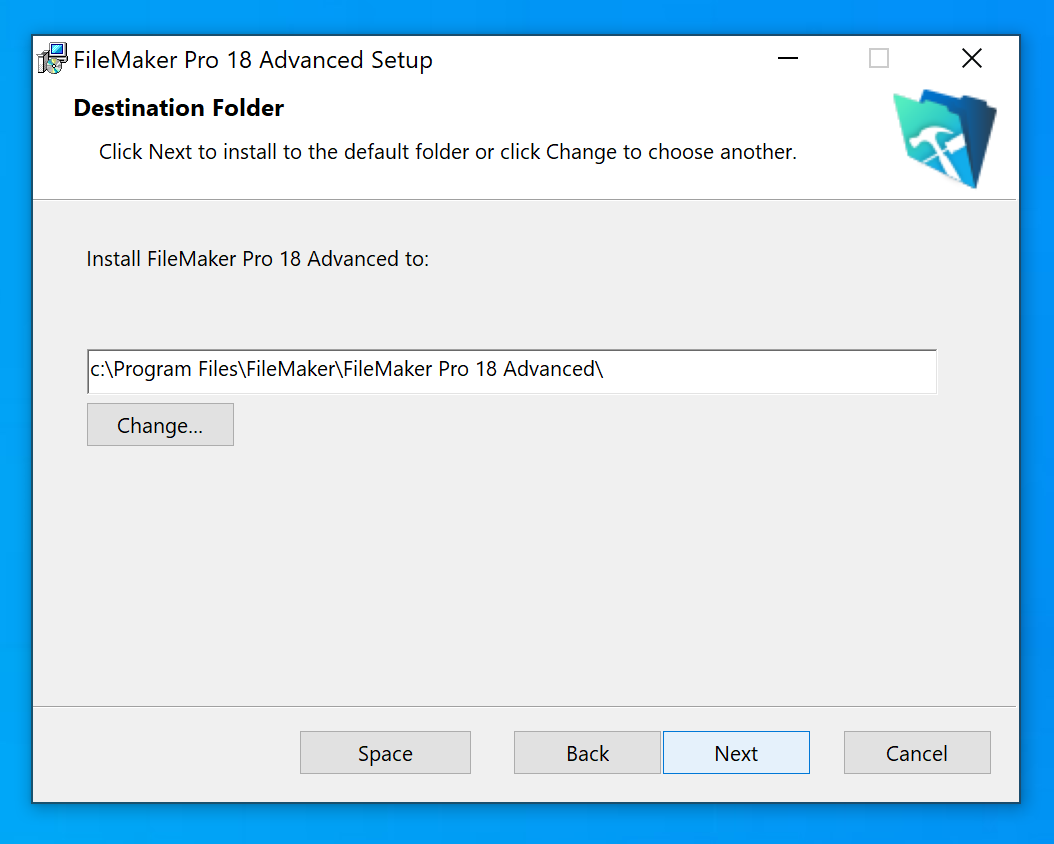
- Cliquer sur Complete
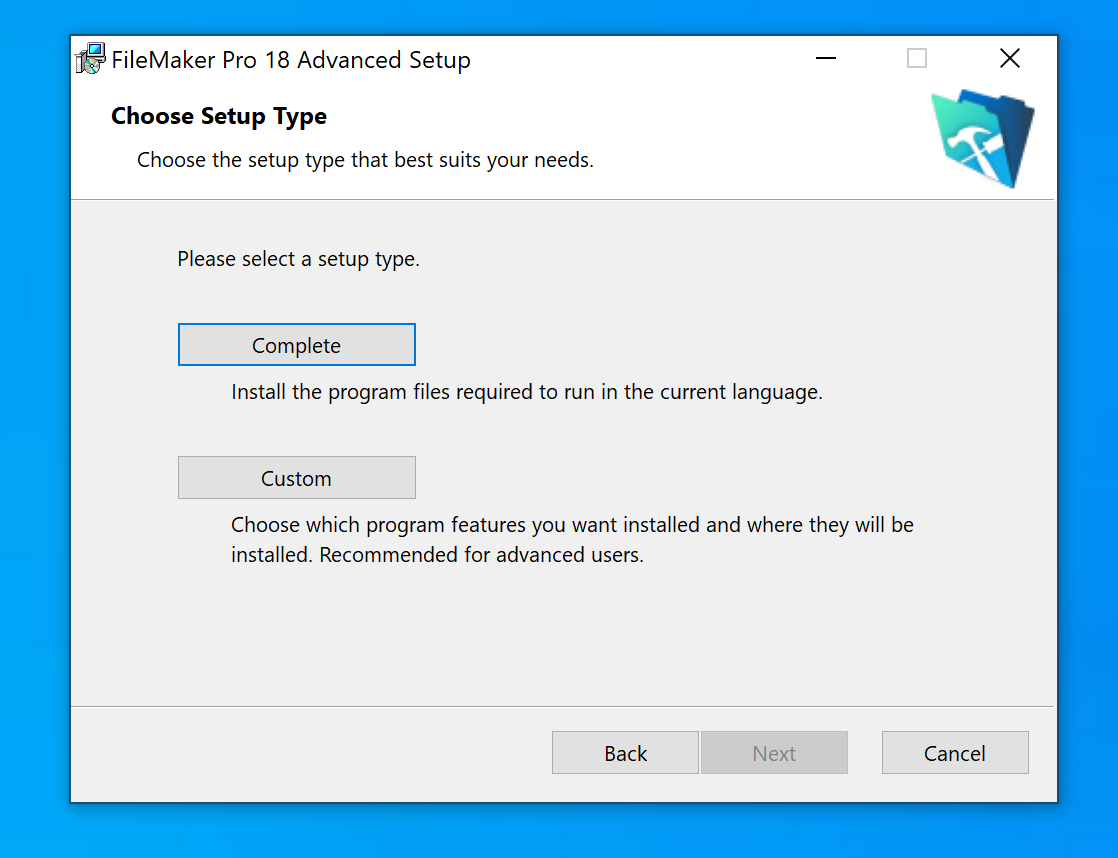
- Cliquer sur Install
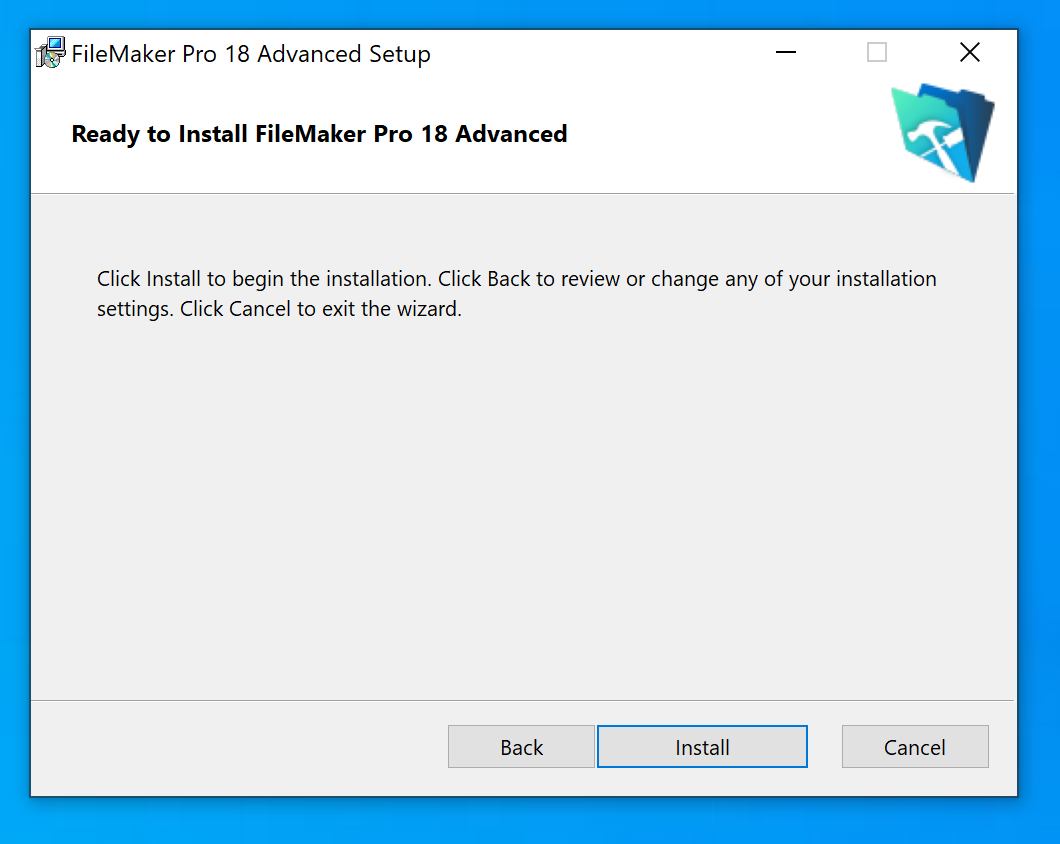
- Cliquer sur Finish
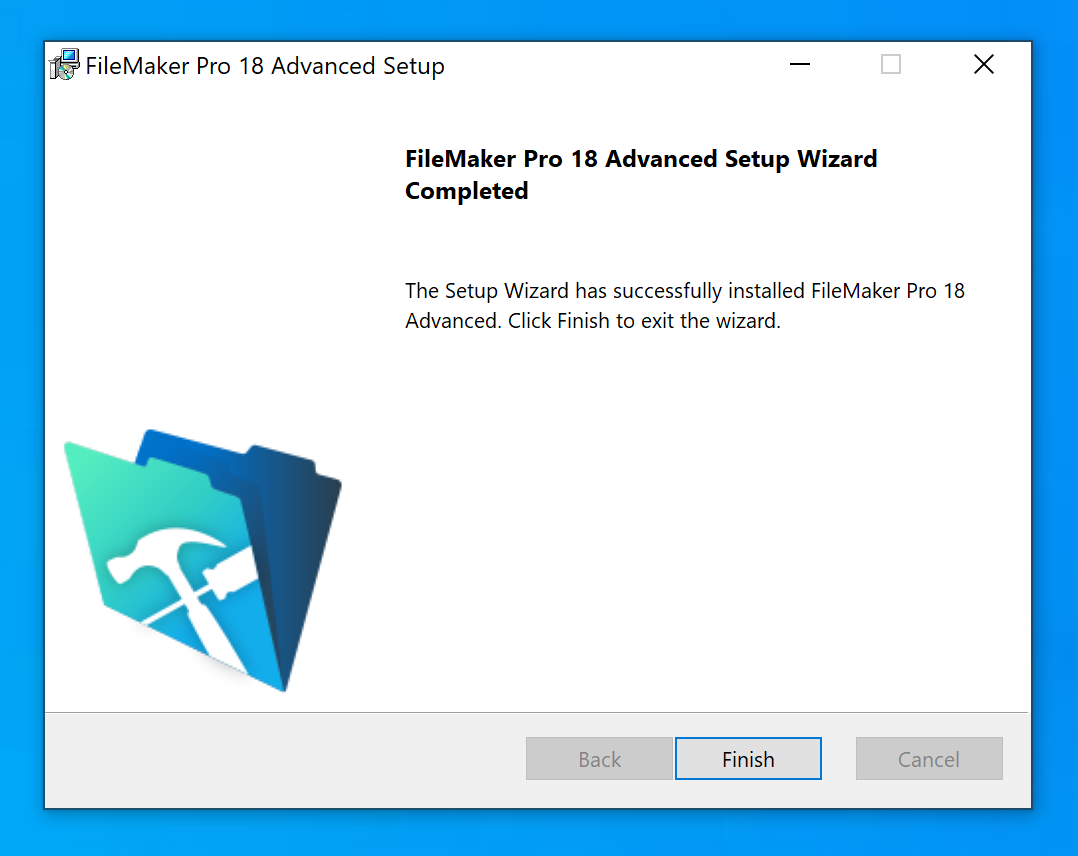
- Si elle n'est pas détectée sur l'ordinateur, l'installation de "Bonjour" est alors proposée. Cliquer sur Next
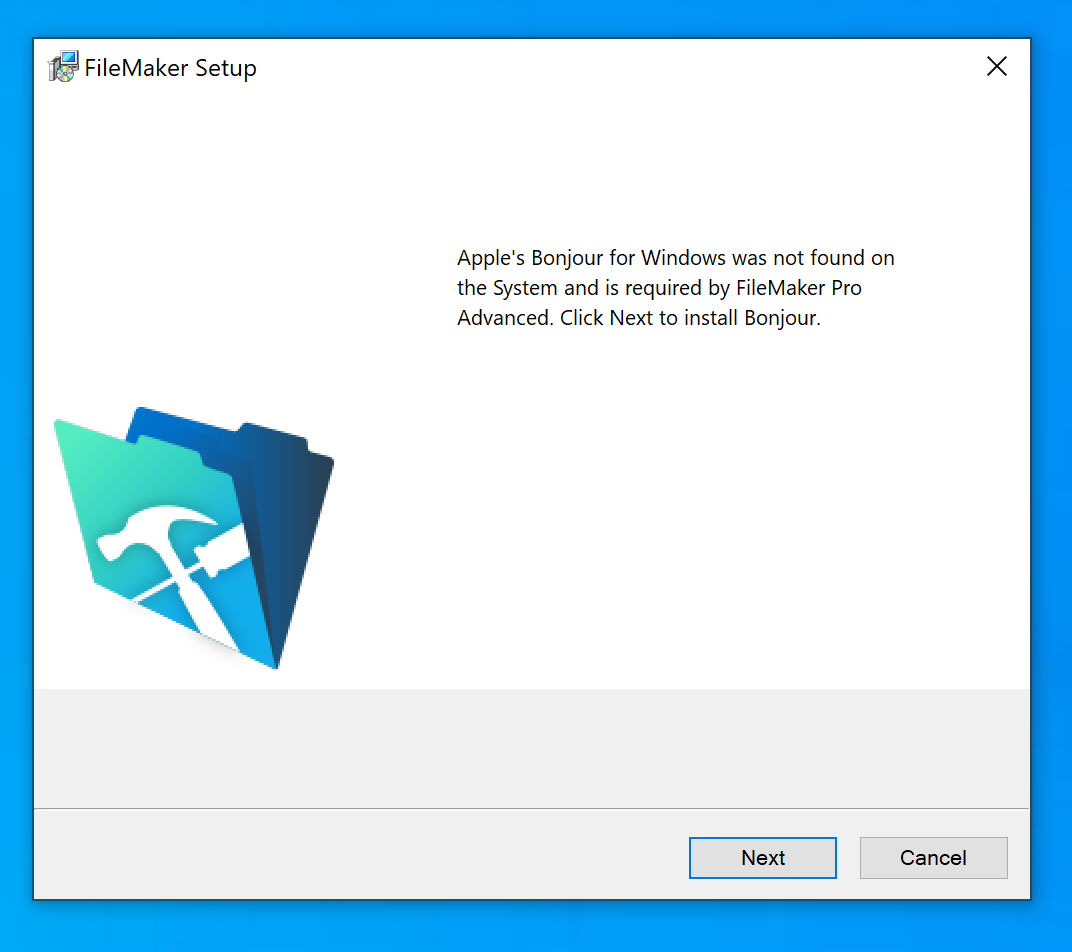
- Cliquer sur Next
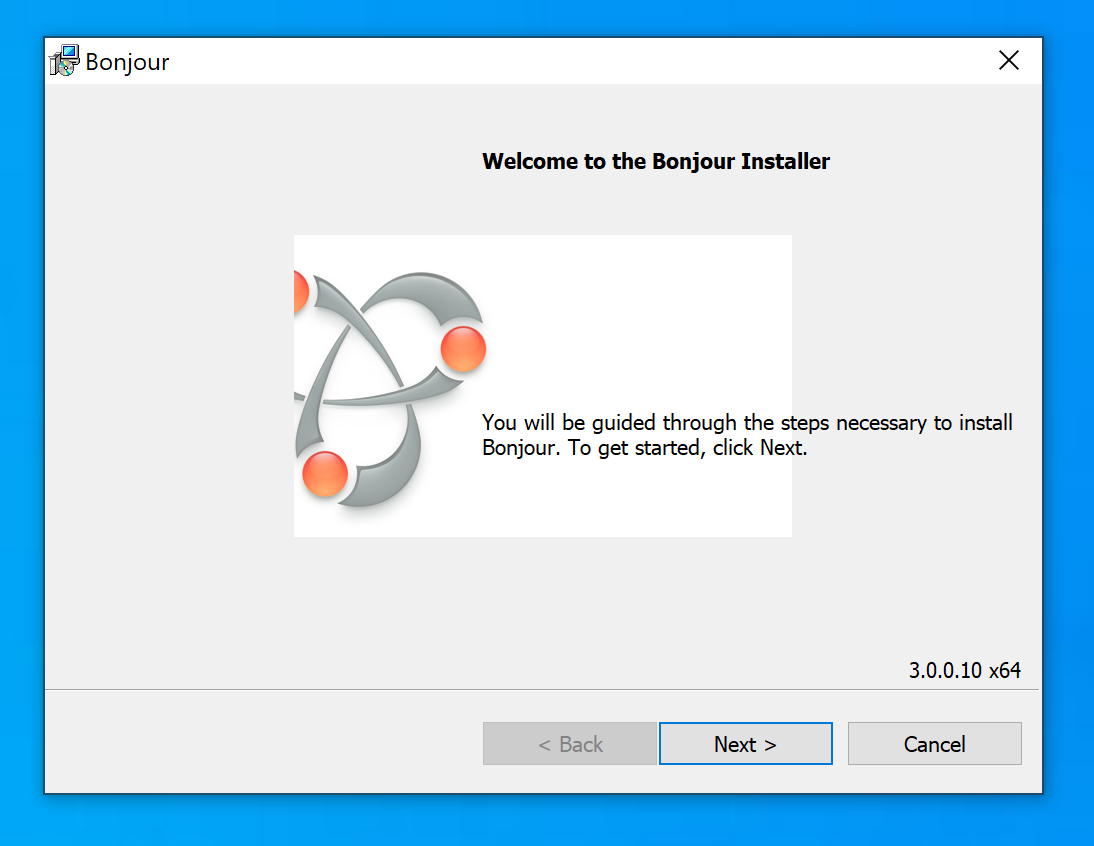
- Accepter le contrat de licence et cliquer sur Next
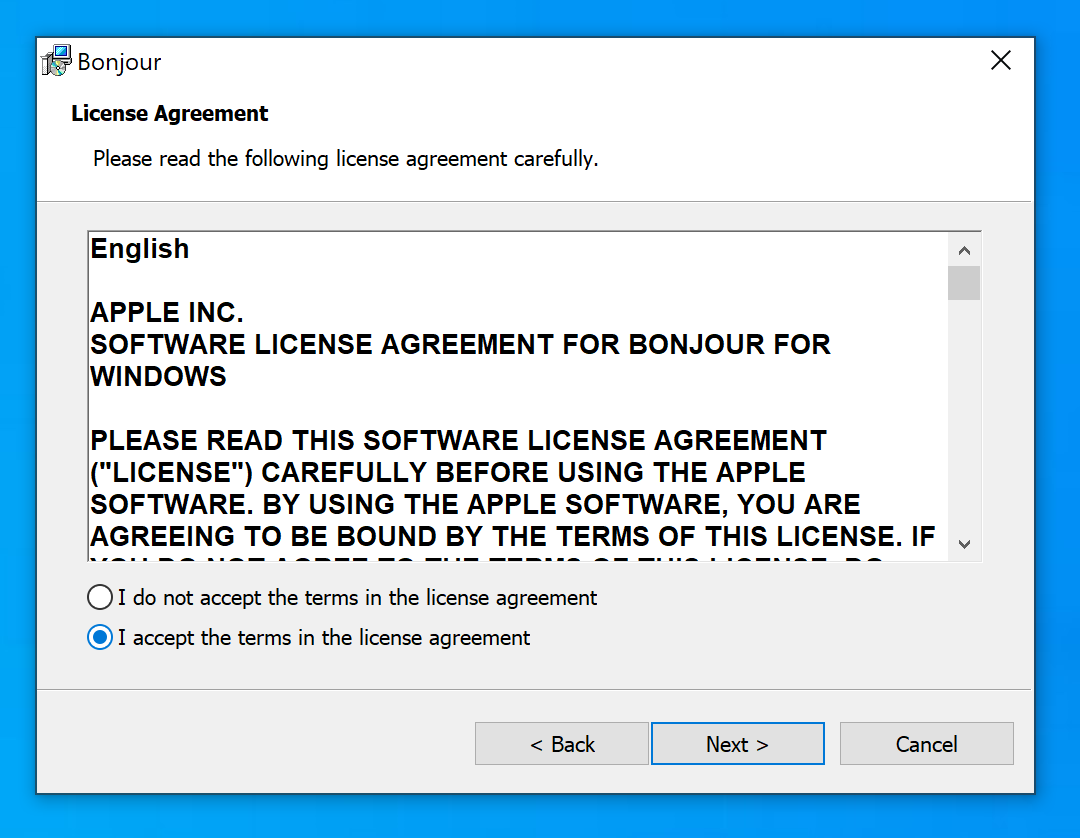
- Cliquer sur Install
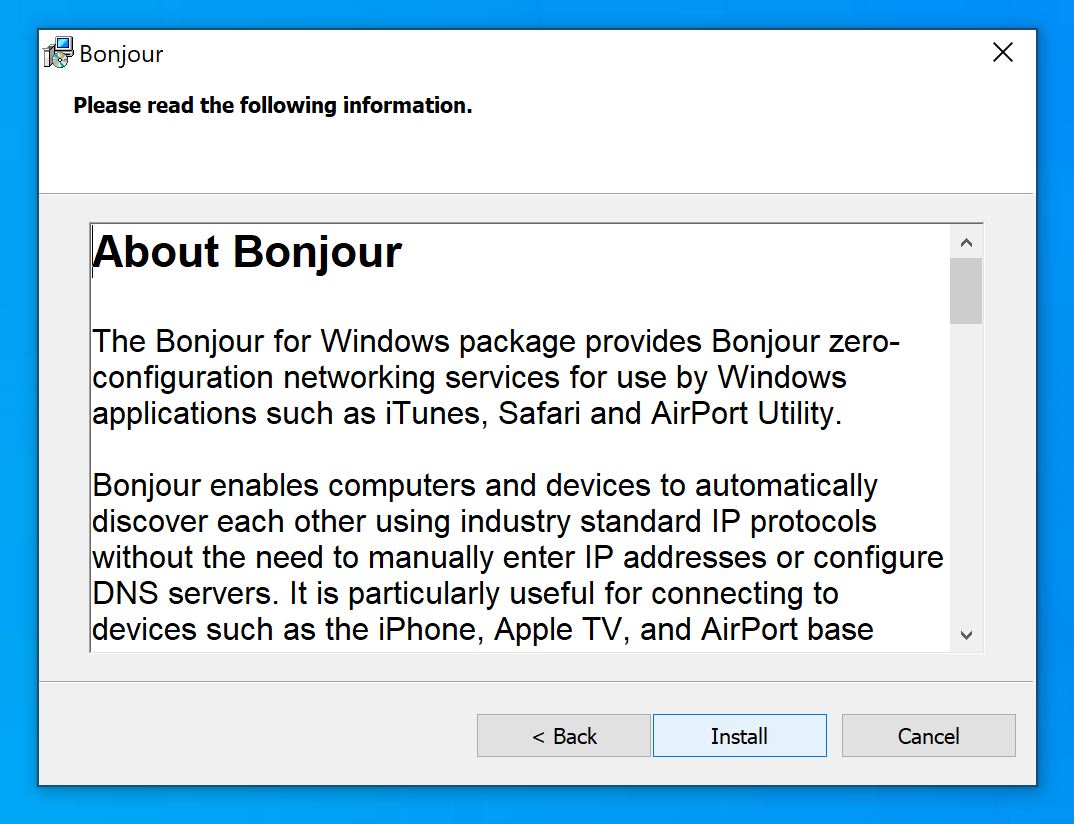
- Cliquer sur Finish
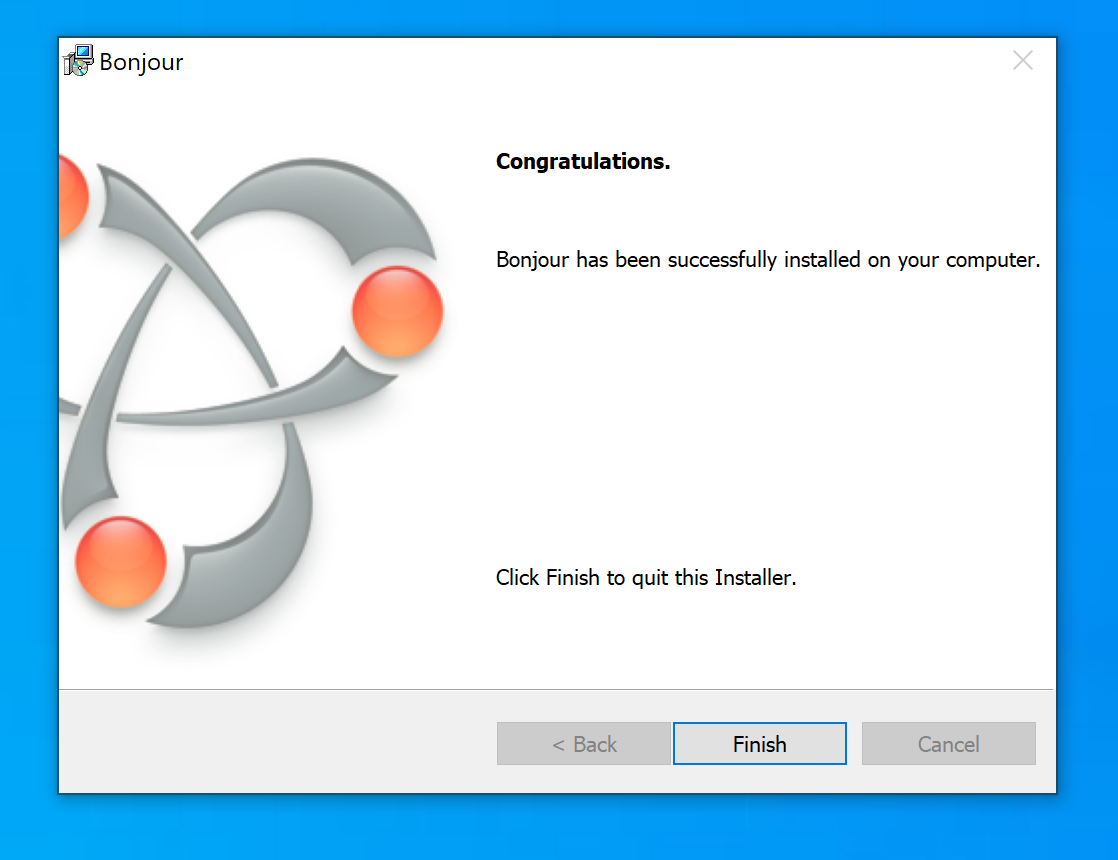
Mac
- Prérequis: disposer du lien et de la licence fournis par mail suite à une demande via notre service de distribution de logiciels
-
Télécharger le fichier
- Ouvrir le fichier .dmg, et ouvrir ensuite le fichier .pkg
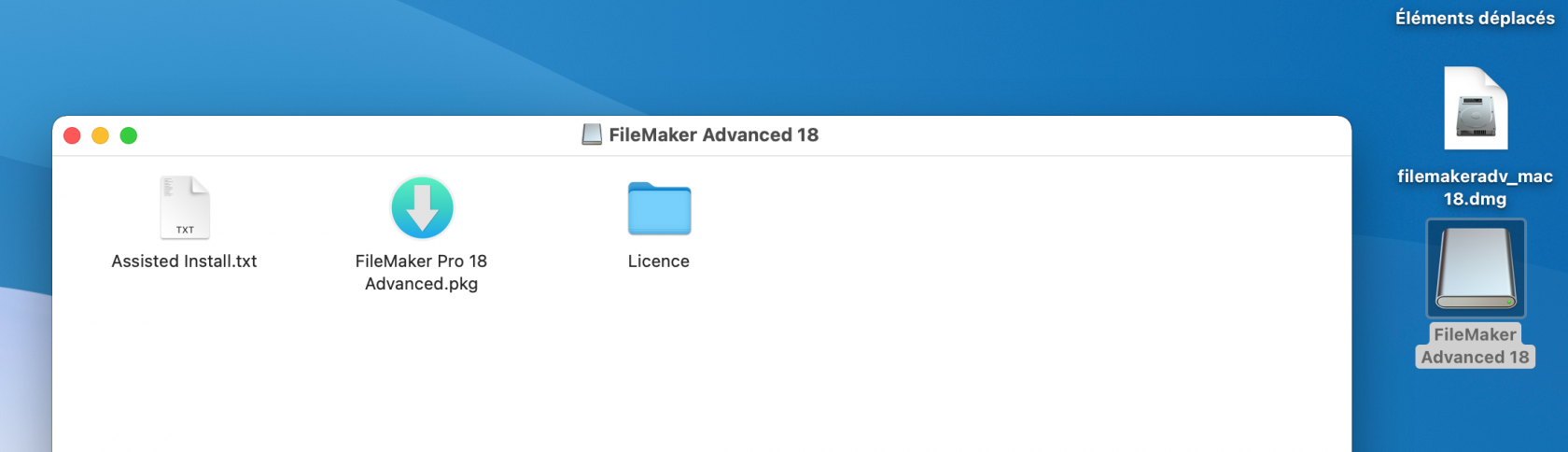
- Cliquer sur Continuer
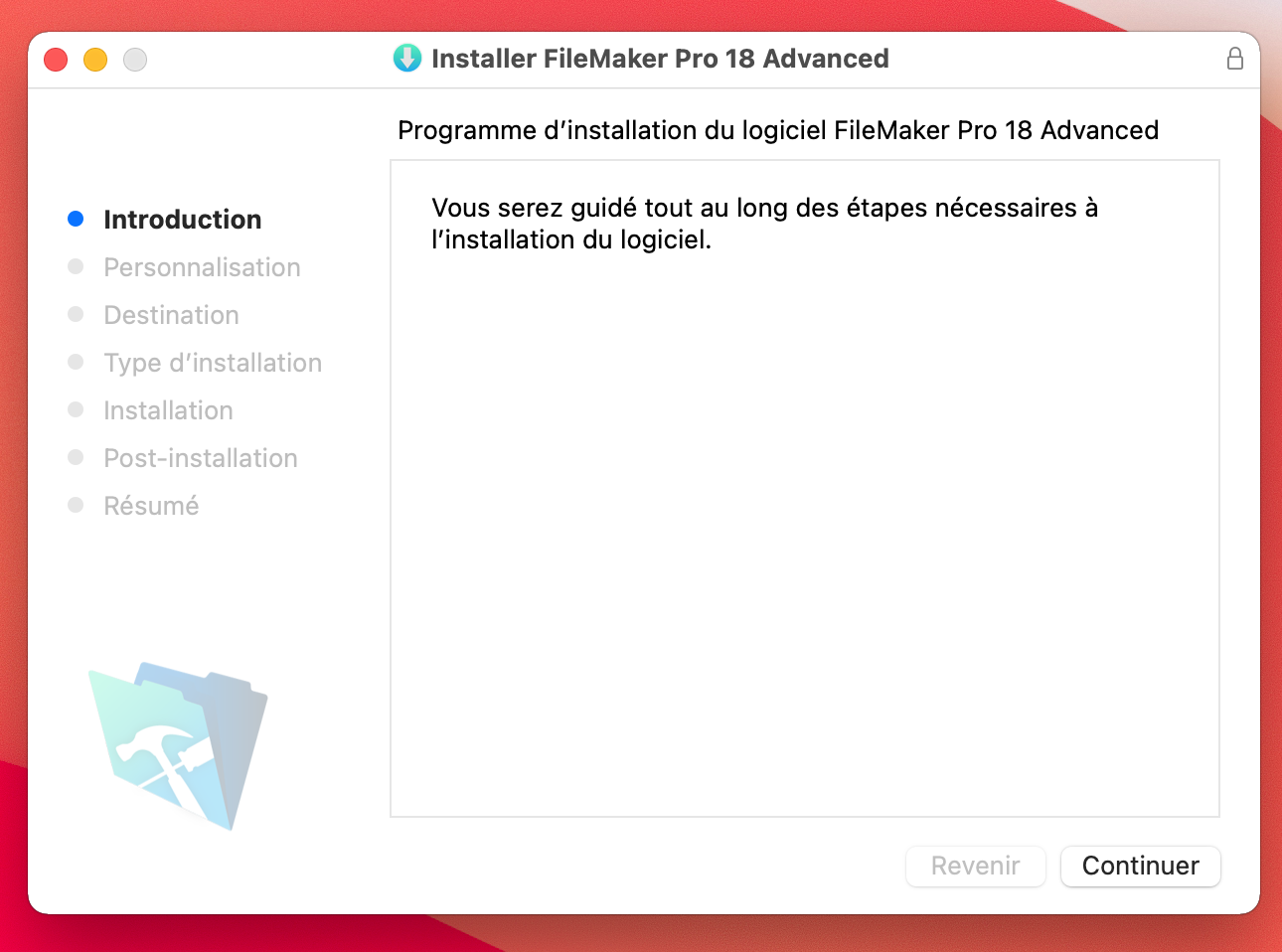
- Choisir l'option "Certificat de licence". Sélectionner le fichier LicenseCert.fmcert qui se trouve dans le dossier Licence (NB: cette étape n'est pas nécessaire pour l'installation des versions 16 et 14 du logiciel)
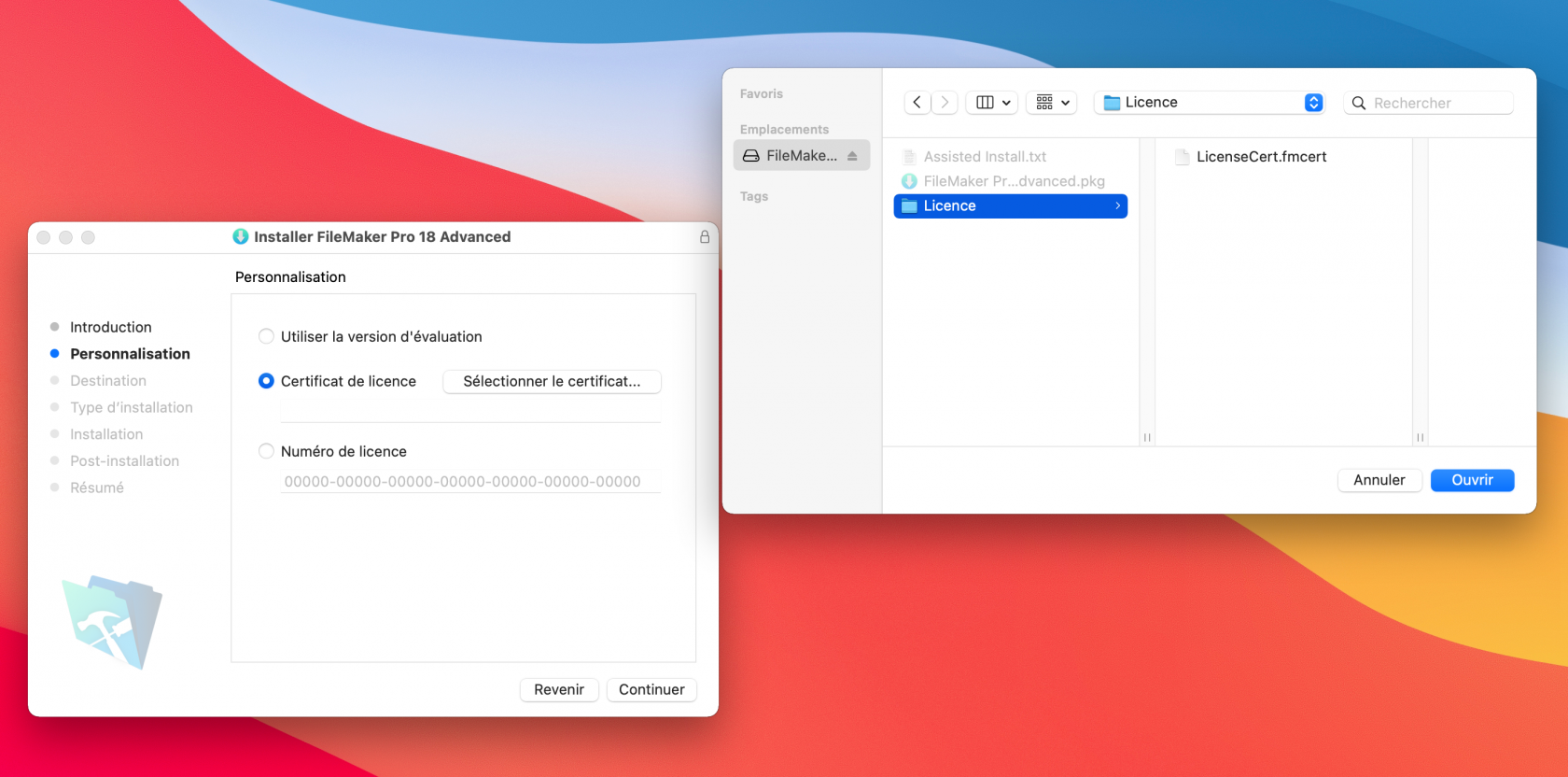
- Cliquer sur Installer
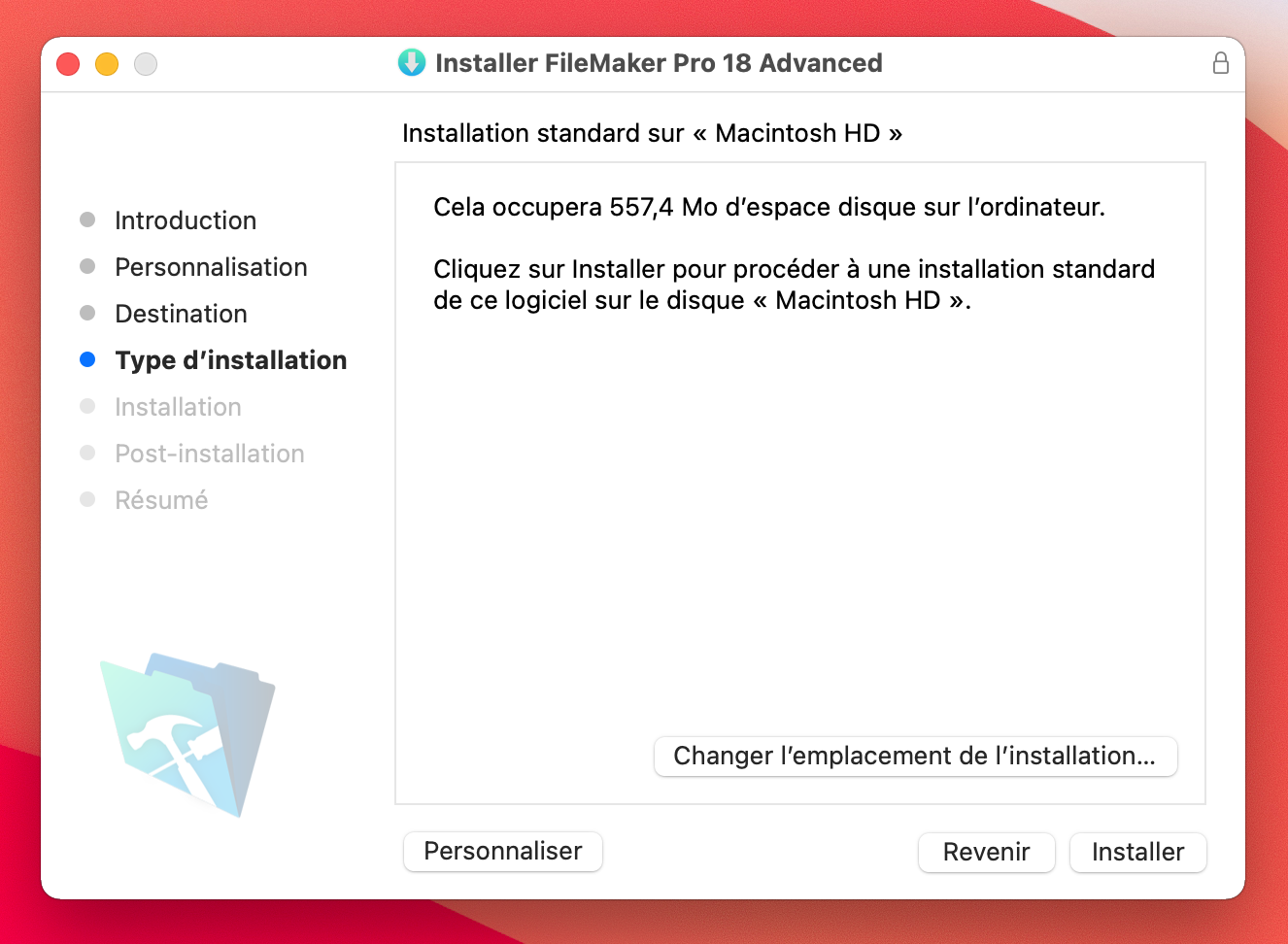
- Saisir le mot de passe de sa session
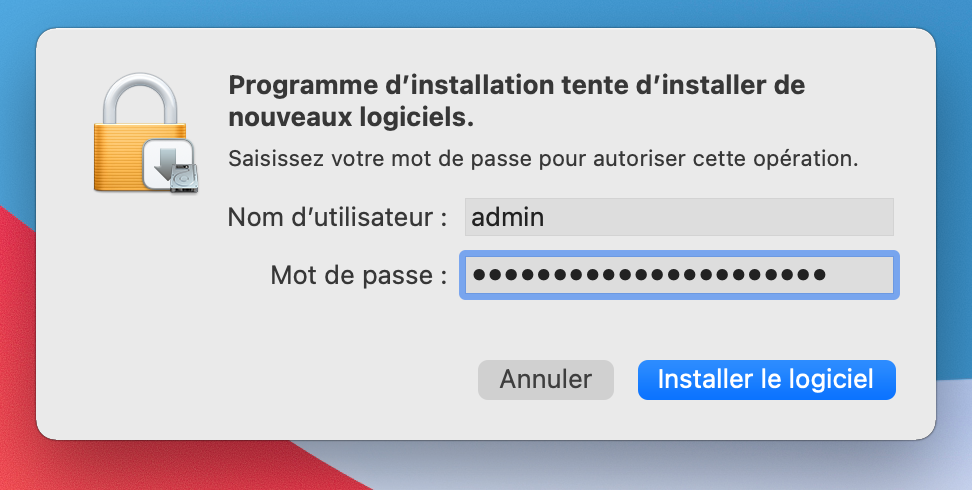
- Cliquer sur Fermer
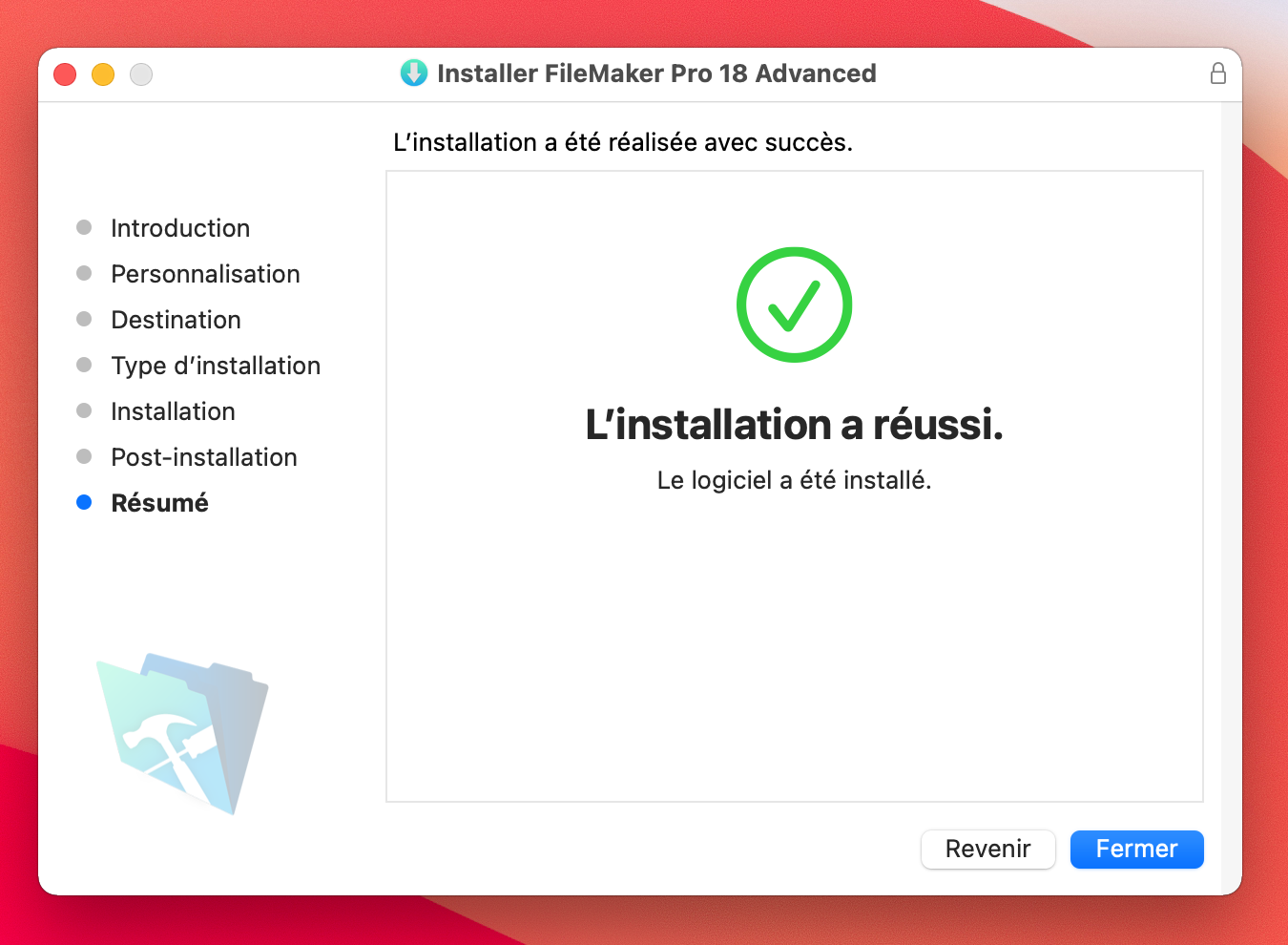
Utilisation
Compatibilité avec les serveurs FileMaker UNIL
Créer une nouvelle base en important les données depuis Excel
Vous possédez un fichier Excel (par exemple une liste de personnes avec leurs coordonnées) et vous souhaitez créer rapidement une nouvelle base FileMaker :
- Glissez le fichier Excel sur l'icône de FileMaker présente dans le Dock
- Indiquez que la première rangée dans Excel contient les noms de rubriques et validez
- Donnez un nom à votre future base
- Utilisez et/ou améliorez les deux modèles créés automatiquement dans FileMaker
- Faites ensuite évoluer votre base en ajoutant les tables/modèles/rubriques souhaités
Rédiger un cahier des charges
Avant de démarrer votre projet, il est vivement recommandé aux développeurs d'établir un cahier des charges. Le cahier des charges a pour but de vous aider à analyser et exprimer vos besoins, de définir les souhaits et les attentes des différents utilisateurs et d'identifier les contraintes. Les contraintes peuvent notamment concerner l'utilisation d'une version de FileMaker, les conditions d'hébergement de votre base sur les serveurs FileMaker de l'Unil ou un accès à votre base en WebDirect.
Vous pouvez obtenir un modèle de cahier des charges pour un développement FileMaker à l'Unil en écrivant à jacqueline.frey@unil.ch.
Utiliser les solutions de démarrage
Plutôt que de démarrer avec une base de données totalement vide, vérifiez si dans les solutions de démarrage fournies par FileMaker, il n'existerait pas déjà une base de données répondant à vos attentes :
- Ouvrez FileMaker > menu Fichier > commande Commencer sur Mac (ou Créer sur PC)
- Choisissez parmi les solutions proposées
- Nommez votre solution et sauvegardez-la en local
- Apportez les modifications souhaitées dans les tables et les rubriques (vous avez les droits d'administrateur)


